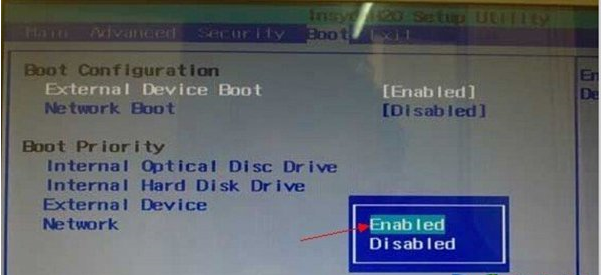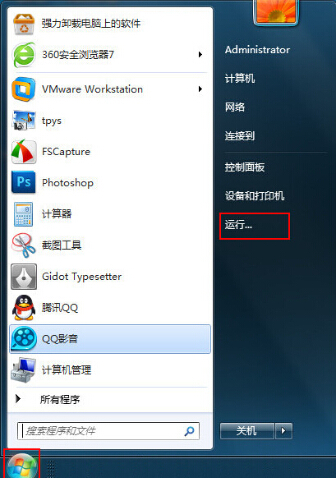- 编辑:飞飞系统
- 时间:2023-11-16
硬盘是计算机中最重要的存储介质,存储着计算机中所有重要的文件。一旦硬盘出现问题,数据可能会丢失。那么,如果我的电脑硬盘坏了怎么办?如果硬盘故障是由逻辑坏道和硬件坏道引起的,是可以修复的。那么接下来就让小编为大家介绍一下如何修复常见的电脑硬盘故障吧。

一、电脑开机之后提示没有找到系统盘:
1、电脑上逻辑坏道的处理比较容易。一般表现为电脑开机后进行磁盘扫描操作或提示找不到系统盘,或者运行系统时提示找不到文件或执行错误。
2、遇到这种情况,一般直接打开我的电脑,选择需要修复的硬盘,打开菜单,选择属性。
3. 直接切换到工具栏窗口,单击错误检查下的“开始检查”。
4、稍后会直接弹出一个选项窗口,提示“自动修复文件系统错误”和“扫描并尝试恢复坏扇区”。检查完后,单击“开始”进行扫描和恢复。如果系统盘为0的话,重启后就会开始扫描和修复。
5、如果电脑无法进入系统,可以使用DISKGENIUS等工具删除系统盘,然后重新安装系统。
二、电脑出现硬盘坏道的情况:
1、主要症状就是启动会很慢,尤其是滚动WINDOWS栏或者进入系统的时候会特别慢,反之则时快时慢。
2.复制文件时,通常要等待几分钟或十几分钟。有时文件复制到一半时会出现冗余错误。更严重的情况下,右下角会提示文件丢失或找不到所在分区。
3、如果发现硬盘坏道的一些症状,而这些症状通常是物理坏道,那么一定要在硬盘完全损坏之前及时备份硬盘数据。
三、其他故障
一般来说,硬盘损坏时除了逻辑坏道和硬件坏道外,还有一些比较严重的坏道现象,比如硬盘在运行过程中发出异响、硬盘摩擦声变大等。奇怪的声音。
四、格式化或安装时保错:
格式化硬盘时,可能会停止或一直报错。安装系统时可能会出现错误或安装速度缓慢。在对硬盘进行分区时,也可能会出现错误。这种情况下硬盘的坏道就比较严重了,大家要注意了。
五、硬盘出现逻辑坏道和硬件坏道的解决方法:
1、如果不确定自己的电脑是否有坏道,可以使用快速启动pe系统中内置的DISKGENIUS分区工具检测坏道,或者直接将硬盘插到另一台电脑上使用分区工具来检测它。
2、如果确定电脑有坏道,请先备份硬盘上的数据。如果硬盘没有严重坏道,可以很快复制出来。如果硬盘存在严重坏道,数据在复制过程中很容易崩溃或中断。你应该注意。
3、硬盘坏道可以用修复工具修复。一般来说,大多数物理坏道无法使用工具成功修复,这会加速硬盘的损坏。
4. 有些朋友打算复制整个文件。这种复制方法会造成重复读取错误,最终失败。
5、小编给大家分享一个靠谱的方法。发现硬盘坏道后,直接关闭电脑,切断电源,取出硬盘,作为从盘插到另一台电脑上。
6. 打开计算机并单独复制文件。如果无法复制,请放弃,因为可能存在坏扇区。
7.复制数据后,您可能需要阻止坏扇区或使用工具修复坏扇区。但如果是物理坏道造成的坏道,一般不建议继续使用,否则很容易造成数据丢失。
8. 复制数据后,您可以根据需要阻止和修复坏扇区。但出于安全原因,不建议继续使用物理坏扇区。还有一种情况,即使上一步也无法复制数据,但是如果数据非常重要怎么办?
9. 还有一种情况,遇到重要数据却取不出来怎么办?就是用保鲜膜将硬盘一层层包起来,放进冰箱冷冻,然后拿出来挂在另一台机器上复制,但只能使用一次。如果这次复制没有完成,硬盘就没用了。请谨慎使用。
10.所以如果您认为数据很重要,则需要将其发送到专业的数据恢复中心进行处理。但缺点是价格昂贵。在此提醒大家,如果硬盘出现坏道,且数据不重要,可以自行修复。如果数据很重要,还是需要找专业人士来修复。

以上就是小编为大家带来的常见电脑硬盘故障修复教程。如果电脑硬盘出现常见问题,我们可以自行修复。如果实在不行的话,就只能找专业人士来维修了。